Bạn có bao giờ cảm thấy bị giới hạn bởi việc chỉ được chọn một ảnh đại diện (featured image) duy nhất cho mỗi bài viết trên WordPress là gì không? Đôi khi, một hình ảnh là không đủ để truyền tải hết thông điệp hoặc vẻ đẹp của nội dung, đặc biệt với các trang portfolio, sản phẩm hay bộ sưu tập. Việc thêm nhiều ảnh đại diện không chỉ làm cho giao diện website của bạn trở nên phong phú, sinh động hơn mà còn cải thiện đáng kể trải nghiệm của người dùng, giữ chân họ ở lại trang lâu hơn. Trong bài viết này, AZWEB sẽ hướng dẫn bạn chi tiết các phương pháp để thêm nhiều ảnh đại diện trong WordPress một cách dễ dàng và hiệu quả, từ việc sử dụng plugin cho đến tùy chỉnh code nâng cao. Hãy cùng khám phá cách biến website của bạn trở nên hấp dẫn hơn bao giờ hết nhé!
Giới thiệu về ảnh đại diện trong WordPress
Ảnh đại diện, hay còn gọi là “featured image”, là hình ảnh chính đại diện cho một bài viết, một trang, hoặc một loại nội dung tùy chỉnh trên website WordPress của bạn. Nó thường xuất hiện ở đầu bài viết và trên các trang lưu trữ như trang chủ, trang chuyên mục, đóng vai trò như một “bìa sách” thu nhỏ, thu hút sự chú ý của người đọc ngay từ cái nhìn đầu tiên.
Vậy tại sao ảnh đại diện lại quan trọng đến vậy? Đầu tiên, nó tạo ra điểm nhấn thị giác, giúp nội dung của bạn nổi bật và dễ nhận diện hơn. Một hình ảnh đẹp và liên quan có thể khơi gợi sự tò mò, khuyến khích người dùng nhấp vào xem chi tiết. Về mặt SEO, ảnh đại diện khi được tối ưu hóa (đặt tên file, thẻ alt) cũng góp phần cải thiện thứ hạng của bạn trên các công cụ tìm kiếm hình ảnh. Hơn nữa, khi bạn chia sẻ liên kết lên mạng xã hội, ảnh đại diện thường được tự động chọn làm hình ảnh xem trước, quyết định lớn đến tỷ lệ tương tác.
Tuy nhiên, một trong những hạn chế mặc định của WordPress là mỗi bài viết hoặc trang chỉ cho phép bạn thiết lập một ảnh đại diện duy nhất. Điều này đôi khi không đủ để đáp ứng các nhu cầu hiển thị phức tạp hơn, chẳng hạn như tạo slider ảnh ngay trong bài viết hoặc hiển thị các góc nhìn khác nhau của một sản phẩm.
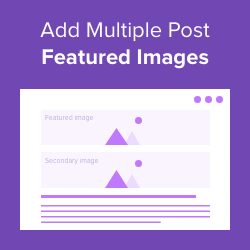
Lý do cần thêm nhiều ảnh đại diện cho bài viết hoặc trang
Việc chỉ sử dụng một ảnh đại diện duy nhất đôi khi là chưa đủ. Nhu cầu thêm nhiều ảnh đại diện phát sinh từ mong muốn làm cho nội dung trở nên phong phú và linh hoạt hơn. Dưới đây là những lý do chính đáng để bạn cân nhắc việc mở rộng chức năng này.
Tối ưu hóa hiển thị đa dạng nội dung
Khi có nhiều ảnh đại diện, bạn có thể tạo ra những điểm nhấn thị giác mạnh mẽ hơn, giúp người đọc tiếp cận thông tin một cách trực quan và sinh động. Thay vì chỉ có một hình ảnh duy nhất, bạn có thể trình bày một câu chuyện bằng hình ảnh, giới thiệu nhiều khía cạnh của một chủ đề hoặc đơn giản là làm cho bài viết trở nên hấp dẫn hơn về mặt thẩm mỹ.
Thêm vào đó, nhiều ảnh đại diện cho phép bạn linh hoạt hơn trong việc thiết kế giao diện. Bạn có thể sử dụng các ảnh này để hiển thị ở những vị trí khác nhau trong theme của mình. Ví dụ, một ảnh có thể làm ảnh thumbnail chính, một ảnh khác xuất hiện trong slider ảnh trên trang chủ, và một ảnh thứ ba được dùng làm nền cho tiêu đề trang. Điều này giúp tạo ra một trải nghiệm liền mạch và chuyên nghiệp trên toàn bộ website. Bạn có thể tìm hiểu thêm về Theme WordPress để chọn lựa giao diện phù hợp nhất cho việc tích hợp ảnh đại diện đa dạng.
Nâng cao trải nghiệm và tương tác người dùng
Nhiều hình ảnh cung cấp cho người xem nhiều góc nhìn hơn về nội dung của bạn. Đối với một trang bán hàng, bạn có thể hiển thị sản phẩm từ nhiều góc độ khác nhau. Đối với một blog du lịch, bạn có thể khoe nhiều khoảnh khắc ấn tượng trong một chuyến đi. Điều này giúp người dùng có cái nhìn toàn diện và dễ dàng đưa ra quyết định hơn, dù đó là quyết định mua hàng hay chỉ đơn giản là tiếp tục đọc bài viết.
Chức năng này đặc biệt hữu ích cho các loại nội dung như portfolio, bộ sưu tập, hay các bài viết giới thiệu bất động sản. Thay vì buộc người dùng phải cuộn xuống để xem thư viện ảnh, bạn có thể trình bày những hình ảnh đẹp nhất ngay từ đầu. Điều này không chỉ cải thiện trải nghiệm người dùng mà còn tăng khả năng tương tác, giữ chân họ ở lại trang lâu hơn và khuyến khích họ khám phá thêm nội dung khác. Các plugin popup cũng có thể hỗ trợ tăng tương tác như Plugin popup WordPress hữu ích giúp tăng tương tác khách hàng.
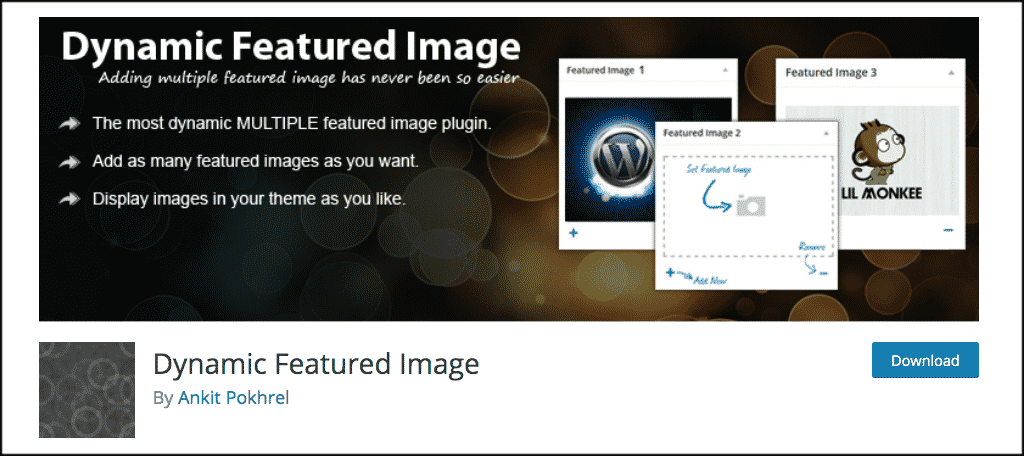
Các phương pháp thêm nhiều ảnh đại diện trong WordPress
Để vượt qua giới hạn mặc định của WordPress, có hai phương pháp chính bạn có thể áp dụng: sử dụng plugin hoặc tự viết mã tùy chỉnh. Mỗi cách đều có những ưu và nhược điểm riêng, phù hợp với các đối tượng người dùng khác nhau.
Sử dụng plugin hỗ trợ đa ảnh đại diện
Đây là phương pháp đơn giản, nhanh chóng và an toàn nhất, đặc biệt phù hợp cho những người không có kiến thức về lập trình. Các plugin này sẽ thêm các ô chọn ảnh đại diện bổ sung ngay trong trình soạn thảo bài viết của bạn.
Một số plugin phổ biến và được đánh giá cao bao gồm:
- Multiple Featured Images: Đây là một trong những plugin phổ biến nhất chuyên cho mục đích này. Nó rất nhẹ và dễ sử dụng.
- Ưu điểm: Cài đặt nhanh, giao diện trực quan, hoạt động hiệu quả với hầu hết các theme WordPress.
- Nhược điểm: Cần một chút kiến thức về code để hiển thị ảnh trong theme nếu theme không tự hỗ trợ.
- Advanced Custom Fields (ACF): Đây là một plugin cực kỳ mạnh mẽ cho phép bạn tạo ra mọi loại trường tùy chỉnh, không chỉ riêng ảnh.
- Ưu điểm: Linh hoạt tối đa, có thể thêm không giới hạn các trường dữ liệu khác nhau. Phiên bản Pro có nhiều tính năng nâng cao như trang tùy chọn, khối Gutenberg tùy chỉnh.
- Nhược điểm: Có thể hơi phức tạp cho người mới bắt đầu. Chức năng chính không phải là thêm ảnh đại diện nên cần cấu hình nhiều hơn một chút.
Tự custom code để thêm nhiều ảnh đại diện
Phương pháp này dành cho các nhà phát triển hoặc những người dùng có kinh nghiệm về lập trình WordPress. Bằng cách can thiệp vào tệp functions.php của theme hoặc tạo một plugin tùy chỉnh, bạn có thể tạo ra các “meta box” để tải lên các ảnh đại diện bổ sung.
Về cơ bản, quy trình bao gồm việc sử dụng các hàm của WordPress như add_meta_box() để tạo giao diện tải lên và update_post_meta() để lưu dữ liệu. Sau đó, bạn sẽ cần gọi các ảnh này ra trong các tệp mẫu của theme (ví dụ single.php hoặc content.php) bằng hàm get_post_meta(). Nếu bạn đang muốn phát triển chuyên sâu, có thể tham khảo thêm khoá học về Học WordPress để nâng cao kỹ năng lập trình và quản lý hình ảnh.
- Ưu điểm: Toàn quyền kiểm soát về chức năng và giao diện, không phụ thuộc vào plugin của bên thứ ba, tối ưu hóa hiệu suất vì chỉ tải những gì cần thiết.
- Nhược điểm và rủi ro: Yêu cầu kiến thức kỹ thuật cao. Một sai sót nhỏ trong code có thể gây lỗi nghiêm trọng cho website (màn hình trắng chết chóc). Nếu bạn chỉnh sửa trực tiếp tệp
functions.phpcủa theme gốc, mọi thay đổi sẽ bị mất khi cập nhật theme. Do đó, bạn nên sử dụng theme con (child theme) hoặc tạo plugin riêng.
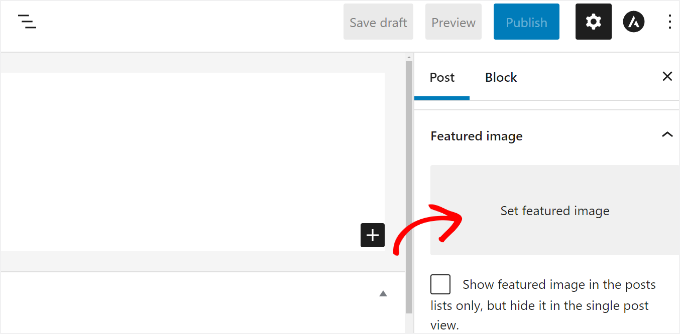
Hướng dẫn sử dụng plugin hỗ trợ thêm nhiều ảnh đại diện
Đối với hầu hết người dùng, sử dụng plugin là lựa chọn tối ưu nhất. Trong phần này, chúng ta sẽ đi sâu vào cách cài đặt và sử dụng plugin “Multiple Featured Images” – một giải pháp đơn giản và hiệu quả.
Cách cài đặt và kích hoạt plugin Multiple Featured Images
Quá trình cài đặt plugin này vô cùng đơn giản và quen thuộc, giống như bất kỳ plugin nào khác từ thư viện WordPress.
- Đăng nhập vào trang quản trị WordPress: Truy cập vào Dashboard của bạn.
- Đi đến mục Plugin: Trên thanh menu bên trái, chọn Plugins > Add New (Plugin > Cài mới).
- Tìm kiếm plugin: Trong ô tìm kiếm ở góc trên bên phải, gõ từ khóa “Multiple Featured Images”.
- Cài đặt plugin: Plugin của tác giả Marcus Sykes (Anubisthejackal) sẽ xuất hiện trong kết quả tìm kiếm. Nhấn vào nút Install Now (Cài đặt ngay).
- Kích hoạt plugin: Sau khi quá trình cài đặt hoàn tất, nút “Install Now” sẽ chuyển thành Activate (Kích hoạt). Hãy nhấn vào đó để bắt đầu sử dụng plugin.
Sau khi kích hoạt, plugin sẽ tự động tích hợp vào hệ thống của bạn mà không cần thêm bất kỳ cấu hình phức tạp nào ban đầu. Bạn có thể tham khảo thêm chi tiết tại hướng dẫn Cài đặt plugin để biết thêm các bước cơ bản.
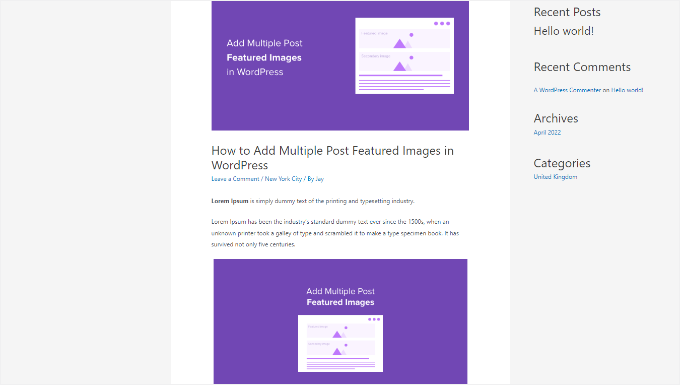
Hướng dẫn thêm và quản lý nhiều ảnh đại diện trên bài viết
Khi plugin đã được kích hoạt, bạn sẽ thấy sự thay đổi ngay trong màn hình chỉnh sửa bài viết hoặc trang.
- Truy cập vào trình soạn thảo: Mở một bài viết có sẵn hoặc tạo một bài viết mới (Posts > Add New).
- Tìm ô ảnh đại diện mới: Ở cột bên phải của trình soạn thảo, bên dưới ô “Featured Image” (Ảnh đại diện) mặc định, bạn sẽ thấy một ô mới có tên là “Featured Image 2”.
- Thêm ảnh đại diện thứ hai: Nhấp vào liên kết “Set featured image 2”. Một cửa sổ thư viện Media sẽ hiện ra, cho phép bạn chọn một hình ảnh từ thư viện hoặc tải lên một ảnh mới. Sau khi chọn xong, nhấn nút “Set featured image 2”.
- Hiển thị ảnh ra ngoài website: Đây là bước quan trọng nhất. Để hiển thị ảnh đại diện thứ hai này, bạn cần chỉnh sửa tệp tin theme của mình. Ví dụ, để hiển thị trong file
single.php(chi tiết bài viết), bạn cần thêm đoạn mã sau vào vị trí mong muốn:if (class_exists('MultiPostThumbnails')) : MultiPostThumbnails::the_post_thumbnail(get_post_type(), 'featured-image-2'); endif;Nếu bạn muốn thêm nhiều ảnh hơn (thứ ba, thứ tư…), bạn cần phải khai báo chúng trong tệp
functions.phpcủa theme con. Sau đó, lặp lại quy trình trên để thêm và hiển thị chúng. Việc này đòi hỏi một chút kiến thức về cấu trúc theme WordPress, nhưng tài liệu hướng dẫn của plugin cung cấp các đoạn mã mẫu rất rõ ràng.
Tùy chỉnh và quản lý ảnh đại diện để tối ưu giao diện
Sau khi đã thêm được nhiều ảnh đại diện, bước tiếp theo là đảm bảo chúng được hiển thị một cách hài hòa và không ảnh hưởng đến hiệu suất của trang web. Việc tùy chỉnh và quản lý hợp lý sẽ giúp bạn tận dụng tối đa lợi ích của tính năng này.
Đầu tiên, bạn cần quan tâm đến kích thước và vị trí hiển thị của các ảnh đại diện phụ. Mặc định, plugin có thể hiển thị ảnh với kích thước gốc, điều này có thể làm vỡ bố cục hoặc tải chậm. Bạn có thể kiểm soát kích thước bằng cách chỉ định kích thước ảnh đã được đăng ký trong WordPress (ví dụ: ‘thumbnail’, ‘medium’, ‘large’) hoặc một kích thước tùy chỉnh khi gọi hàm hiển thị. Ví dụ: MultiPostThumbnails::the_post_thumbnail(get_post_type(), 'featured-image-2', NULL, 'medium');. Ngoài ra, bạn có thể sử dụng CSS để tinh chỉnh thêm về vị trí, khoảng cách và kiểu dáng cho các ảnh này để chúng phù hợp với thiết kế tổng thể.
Để tạo ra sự đồng bộ và chuyên nghiệp, hãy xem xét việc tích hợp các ảnh đại diện phụ vào các khu vực khác của theme như widget, thanh bên (sidebar) hoặc chân trang (footer). Điều này giúp hình ảnh thương hiệu của bạn nhất quán trên toàn bộ trang. Bạn có thể tạo các widget tùy chỉnh hoặc sử dụng shortcode (nếu plugin hỗ trợ) để chèn các ảnh này vào bất kỳ vị trí nào mong muốn một cách linh hoạt.
Quan trọng nhất, hãy luôn giữ cho trang web của bạn có tốc độ tải nhanh và tương thích tốt với thiết bị di động. Nhiều hình ảnh đồng nghĩa với nhiều dữ liệu cần tải hơn. Do đó, hãy đảm bảo rằng tất cả các hình ảnh đều được nén và tối ưu hóa dung lượng trước khi tải lên. Sử dụng các định dạng ảnh hiện đại như WebP và tận dụng kỹ thuật lazy loading (tải ảnh khi người dùng cuộn tới) để cải thiện đáng kể thời gian tải trang. Bạn có thể tham khảo các kỹ thuật liên quan trong Thiết kế web WordPress để tối ưu tổng thể hiệu suất và trải nghiệm.
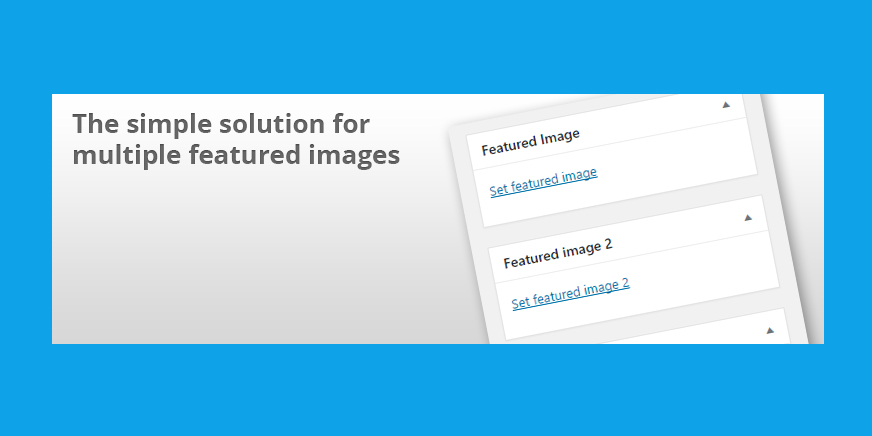
Ảnh hưởng của việc thêm nhiều ảnh đại diện tới trải nghiệm người dùng
Việc bổ sung thêm các ảnh đại diện có thể tạo ra những tác động tích cực đáng kể đến cách người dùng tương tác với nội dung của bạn, nhưng cũng tiềm ẩn một số rủi ro nếu không được triển khai đúng cách.
Một trong những lợi ích lớn nhất là tác động tích cực đến mức độ thu hút và gắn kết của người đọc. Hình ảnh là một công cụ kể chuyện mạnh mẽ. Bằng cách cung cấp nhiều góc nhìn hoặc hình ảnh minh họa phong phú ngay từ đầu, bạn có thể nhanh chóng thu hút sự chú ý của người dùng và truyền tải thông điệp một cách hiệu quả hơn. Điều này đặc biệt đúng với các trang web về thời trang, ẩm thực, du lịch hay nghệ thuật, nơi hình ảnh đóng vai trò trung tâm.
Khi người dùng cảm thấy hấp dẫn và được cung cấp thông tin trực quan, họ có xu hướng ở lại trang lâu hơn để khám phá. Điều này trực tiếp làm tăng chỉ số “time on page” (thời gian trên trang) và giảm “bounce rate” (tỷ lệ thoát), hai yếu tố quan trọng mà các công cụ tìm kiếm như Google sử dụng để đánh giá chất lượng trang web. Một trải nghiệm người dùng tốt hơn thường dẫn đến kết quả SEO tốt hơn.
Tuy nhiên, bạn cũng cần lưu ý đến những mặt trái tiềm ẩn. Việc sử dụng quá nhiều hình ảnh hoặc các hình ảnh không được tối ưu hóa có thể làm chậm tốc độ tải trang đáng kể. Người dùng ngày nay rất thiếu kiên nhẫn; một trang web tải chậm sẽ nhanh chóng khiến họ rời đi. Ngoài ra, việc sắp xếp quá nhiều hình ảnh một cách lộn xộn có thể gây rối mắt, làm người dùng mất tập trung vào nội dung chính. Do đó, hãy đảm bảo rằng các ảnh đại diện phụ được thêm vào một cách có chủ đích, hài hòa với bố cục và luôn được tối ưu hóa về mặt kỹ thuật.
Lưu ý và mẹo khi thêm nhiều ảnh đại diện
Để đảm bảo việc thêm nhiều ảnh đại diện mang lại hiệu quả cao nhất mà không gây ra các vấn đề không mong muốn, hãy ghi nhớ những lưu ý và mẹo quan trọng sau đây:
- Sử dụng hình ảnh chất lượng cao nhưng dung lượng nhẹ: Luôn chọn những hình ảnh sắc nét, rõ ràng và có tính thẩm mỹ. Tuy nhiên, trước khi tải lên, hãy chắc chắn rằng bạn đã nén ảnh để giảm dung lượng file mà không làm ảnh hưởng nhiều đến chất lượng. Sử dụng các công cụ trực tuyến như TinyPNG hoặc các plugin tối ưu hóa ảnh như Smush, Imagify. Sử dụng các định dạng ảnh hiện đại như WebP để có hiệu suất tốt nhất.
- Không lạm dụng số lượng ảnh đại diện: Chỉ vì bạn có thể thêm nhiều không có nghĩa là bạn nên làm vậy. Hãy tự hỏi liệu ảnh đại diện phụ có thực sự bổ sung giá trị cho nội dung hay không. Việc thêm ảnh một cách bừa bãi có thể làm loãng thông điệp chính và gây nhiễu cho người xem. Hãy chọn lọc những hình ảnh đắt giá nhất.
- Luôn kiểm tra giao diện trên nhiều thiết bị: Một thiết kế trông đẹp trên máy tính để bàn chưa chắc đã hiển thị tốt trên điện thoại di động hoặc máy tính bảng. Trước khi xuất bản bài viết, hãy sử dụng tính năng xem trước của WordPress hoặc kiểm tra trực tiếp trên các thiết bị khác nhau để đảm bảo các ảnh đại diện hiển thị đúng cách, không bị tràn lề hay làm vỡ bố cục.
- Backup dữ liệu trước khi thay đổi: Đây là một quy tắc vàng trong quản trị website. Trước khi cài đặt một plugin mới hoặc tùy chỉnh bất kỳ đoạn mã nào trong tệp
functions.php, hãy luôn tạo một bản sao lưu (backup) toàn bộ trang web của bạn. Nếu có sự cố xảy ra, bạn có thể dễ dàng khôi phục lại trạng thái ổn định trước đó.

Common Issues/Troubleshooting
Ngay cả khi đã làm theo hướng dẫn, đôi khi bạn vẫn có thể gặp phải một số sự cố. Dưới đây là cách giải quyết các vấn đề thường gặp khi thêm nhiều ảnh đại diện trong WordPress.
Plugin không hoạt động hoặc xung đột giao diện
Đây là vấn đề phổ biến nhất. Nếu sau khi cài đặt, bạn không thấy tùy chọn thêm ảnh đại diện mới hoặc tính năng không hoạt động như mong đợi, rất có thể đã xảy ra xung đột.
- Cách kiểm tra xung đột plugin: Nguyên nhân hàng đầu thường là do xung đột giữa các plugin. Để xác định plugin gây lỗi, hãy tạm thời tắt tất cả các plugin khác (ngoại trừ plugin thêm nhiều ảnh đại diện). Nếu vấn đề được giải quyết, hãy bật lại từng plugin một cho đến khi lỗi xuất hiện trở lại. Plugin cuối cùng bạn bật chính là “thủ phạm”. Bạn có thể tìm một plugin thay thế có chức năng tương tự hoặc liên hệ với nhà phát triển để được hỗ trợ.
- Cách kiểm tra xung đột theme: Đôi khi, theme bạn đang sử dụng có thể không tương thích. Để kiểm tra, hãy tạm thời chuyển sang một theme WordPress mặc định (ví dụ: Twenty Twenty-Four). Nếu plugin hoạt động bình thường với theme mặc định, thì vấn đề nằm ở theme của bạn. Trong trường hợp này, bạn nên liên hệ với nhà phát triển theme để nhờ giúp đỡ.
Ảnh đại diện không hiển thị đúng vị trí
Bạn đã thêm ảnh thành công trong trang quản trị, nhưng nó không xuất hiện ở ngoài trang web hoặc hiển thị sai vị trí.
- Kiểm tra lại cấu hình theme và mã hiển thị: Hầu hết các plugin yêu cầu bạn phải chèn một đoạn mã cụ thể vào tệp tin của theme (ví dụ:
single.php,archive.php) để hiển thị ảnh. Hãy đảm bảo rằng bạn đã sao chép và dán đúng đoạn mã từ tài liệu hướng dẫn của plugin vào đúng vị trí trong tệp theme. - Kiểm tra shortcode: Nếu plugin cung cấp shortcode, hãy chắc chắn rằng bạn đã nhập đúng cú pháp shortcode vào trình soạn thảo bài viết. Một ký tự sai cũng có thể khiến nó không hoạt động.
- Sửa lỗi CSS cơ bản: Vấn đề cũng có thể do CSS. Ảnh có thể đang được hiển thị nhưng bị ẩn đi bởi một thành phần khác hoặc có thuộc tính
display: none;. Sử dụng công cụ “Inspect” (Kiểm tra) của trình duyệt để xem mã HTML và CSS của phần tử chứa ảnh. Bạn có thể phát hiện ra các quy tắc CSS đang gây ra vấn đề và viết mã CSS tùy chỉnh để ghi đè lên chúng.
Best Practices
Để tận dụng tối đa lợi ích của việc sử dụng nhiều ảnh đại diện và duy trì một trang web khỏe mạnh, hãy tuân thủ các thực hành tốt nhất sau đây:
- Luôn chọn plugin uy tín, được cập nhật thường xuyên: Khi lựa chọn một plugin, đừng chỉ nhìn vào chức năng. Hãy kiểm tra xem plugin đó có được đánh giá tốt không, có được cập nhật gần đây không và có tương thích với phiên bản WordPress mới nhất hay không. Các plugin được bảo trì tốt sẽ ít gây ra lỗi bảo mật và xung đột hơn.
- Tối ưu kích thước ảnh để không ảnh hưởng tốc độ tải trang: Đây là yếu tố cực kỳ quan trọng. Trước khi tải lên, hãy sử dụng các công cụ để nén ảnh và thay đổi kích thước cho phù hợp với chiều rộng tối đa mà website của bạn sẽ hiển thị. Việc này giúp giảm đáng kể thời gian tải trang, cải thiện cả trải nghiệm người dùng và thứ hạng SEO. Để hiểu rõ hơn về tối ưu này, bạn có thể tham khảo Jetpack là gì với các công cụ hỗ trợ hình ảnh và hiệu năng.
- Giữ bố cục ảnh cân đối, không làm rối mắt người dùng: Sắp xếp các ảnh đại diện một cách có chủ đích và thẩm mỹ. Tránh nhồi nhét quá nhiều hình ảnh vào một không gian nhỏ. Hãy đảm bảo rằng chúng bổ trợ cho nội dung chính chứ không phải làm người đọc phân tâm. Sử dụng khoảng trắng hợp lý để tạo ra một bố cục sạch sẽ và dễ nhìn.
- Sao lưu dữ liệu trước khi thực hiện thay đổi lớn: Luôn luôn tạo một bản sao lưu đầy đủ cho trang web của bạn trước khi cài đặt một plugin mới hoặc chỉnh sửa mã nguồn. Điều này giống như một chính sách bảo hiểm, giúp bạn an tâm rằng nếu có bất kỳ sự cố nào xảy ra, bạn có thể nhanh chóng khôi phục lại trang web về trạng thái hoạt động ổn định.
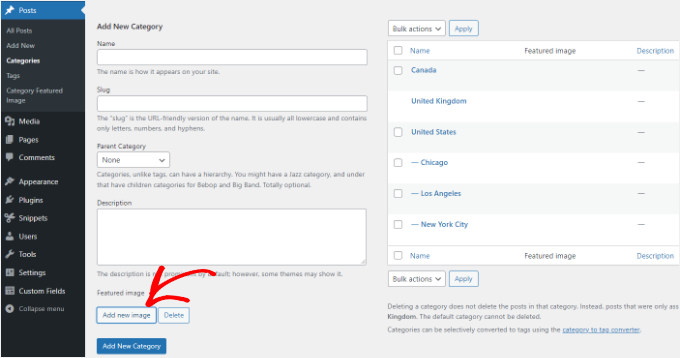
Kết luận
Việc thêm nhiều ảnh đại diện không còn là một kỹ thuật phức tạp mà đã trở thành một giải pháp hữu hiệu để nâng cao chất lượng giao diện và cải thiện trải nghiệm người dùng trên website WordPress. Nó không chỉ giúp nội dung của bạn trở nên sinh động, hấp dẫn hơn mà còn có thể mang lại những lợi ích tích cực cho SEO thông qua việc tăng thời gian tương tác của người dùng trên trang.
Bạn có hai lựa chọn chính để thực hiện điều này: sử dụng plugin nếu bạn muốn một giải pháp nhanh chóng, an toàn và không cần đụng đến code, hoặc tự tùy chỉnh mã nguồn nếu bạn là một nhà phát triển muốn toàn quyền kiểm soát và tối ưu hóa hiệu suất. Dù chọn phương pháp nào, điều quan trọng là phải luôn tuân thủ các thực hành tốt nhất như tối ưu hóa hình ảnh, kiểm tra khả năng tương thích trên nhiều thiết bị và sao lưu dữ liệu cẩn thận.
AZWEB hy vọng rằng qua bài viết này, bạn đã có cái nhìn toàn diện và tự tin hơn để áp dụng tính năng này cho website của mình. Đừng ngần ngại thử nghiệm để làm mới nội dung và mang đến cho độc giả của bạn những trải nghiệm thị giác ấn tượng và hiệu quả hơn. Hãy bắt đầu ngay hôm nay và xem website của bạn thay đổi như thế nào nhé.

